ubuntu安装cuda和cudnn指南
cuda,cudnn之间的关系
cuda安装
安装驱动的两种方式
- 在安装cuda时使用cuda默认的驱动,这时产生的问题是cuda默认的驱动一般不是官网上最新的驱动,在使用较新的显卡时(比如我们这回使用的3090),会导致显卡与驱动不适配的情况。
- 将驱动与cuda分开安装,先安装相应的驱动,再安装相应的cuda
版本检查
本文采用cuda和驱动分开安装,具体流程如下:
安装前先在NVIDIA官网查看Nvidia显卡的型号和驱动的对应情况:
然后在cuda官网查看cuda版本和驱动的对应情况:
从这里可以看出cuda对于驱动的版本是向上兼容的!所以我们优先满足第1步中显卡对应的驱动即可!
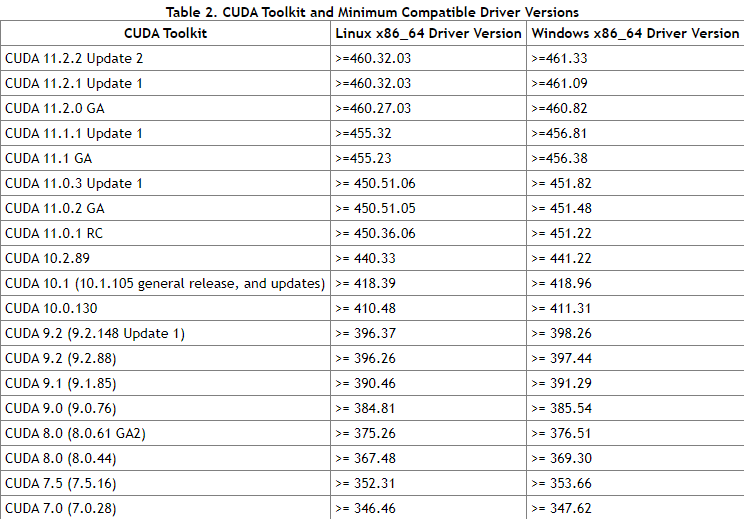
然后开始正式安装
正式安装
(第一次安装时需要)禁用ubuntu系统自带的nouveau驱动:
1
sudo gedit /etc/modprobe.d/blacklist.conf
在文件末尾添加:
1
blacklist nouveau
然后执行如下命令跟新系统驱动:
1
sudo update-initramfs -u
重启系统:
1
sudo reboot now
检查是否禁用成功
1
lsmod | grep nouveau
若没有输出则代表禁用成功
关闭图形界面:
首先按
CTRL+ALT+F1(1~6均为命令行界面,7为图形界面)进入命令行界面然后执行如下命令关闭图形界面:
1
sudo service lightdm stop
安装驱动:
注意要带参数
--no-opengl-files,否则会出现,安装后重启,输入用户名和密码,无法进入桌面,会一直让你输入用户名和密码的情况,网上把这种情况称为循环登录。完整命令如下:
1
sudo sh ./NVIDIA-Linux-x86_64-***.***.run --no-opengl-files
检测安装成果:输入如下指令
1
nvidia-smi
若显示显卡则代表安装成功
安装cuda,因为我们已经安装好了驱动,因此在安装cuda时不再勾选安装驱动
打开图形界面:
1
sudo service lightdm start
卸载NVIDIA驱动
首先执行官方推荐的卸载
1 | sudo /usr/bin/nvidia-uninstall |
然后卸载相关的包
1 | sudo apt-get --purge remove nvidia* |
卸载cuda
首先执行官方推荐的卸载
1 | sudo /usr/bin/cuda-uninstall |
然后卸载相关的包
1 | sudo apt-get --purge remove "*cublas*" "cuda*" |
重装驱动
有时候驱动会莫名其妙消失,这时候只需要重装驱动即可!具体步骤如下:
卸载原始NVIDIA驱动
首先执行官方推荐的卸载
1 | sudo /usr/bin/nvidia-uninstall |
然后卸载相关的包
1 | sudo apt-get --purge remove nvidia* |
重装驱动
关闭图形界面:
首先按
CTRL+ALT+F1(1~6均为命令行界面,7为图形界面)进入命令行界面然后执行如下命令关闭图形界面:
1
sudo service lightdm stop
安装驱动:(同之前)
1
sudo sh ./NVIDIA-Linux-x86_64-***.***.run --no-opengl-files
检测安装成果:输入如下指令
1
nvidia-smi
若显示显卡则代表安装成功
打开图形界面:
1
sudo service lightdm start
ubuntu安装cuda和cudnn指南